windows 10怎么完整的备份系统(Windows10如何备份)品牌型号:惠普暗影精灵6
系统:Windows 10
本文介绍了如何通过获取 Windows 10 系统映像来创建备份以及如何还原备份 。
如何使用 Windows 10 的系统映像备份Windows 10 的系统映像备份是一种用于创建 Windows 10 备份的直观且多功能的工具 , 如果您运行的是 Windows 10 , 则可以立即使用 。 它是一个遗留功能 , 不再由 Microsoft 维护 , 但它仍然可以运行一如既往 , 至少现在 , 它仍然是创建 Windows 10 映像备份的最佳方法之一 。
如果要将备份保存到外部驱动器 , 请确保在开始此过程之前已连接 。
1、按Windows 键+I打开设置菜单 。

文章插图
2、选择更新和安全 。

文章插图
3、在出现的设置窗口中 , 从左侧菜单中选择备份 。
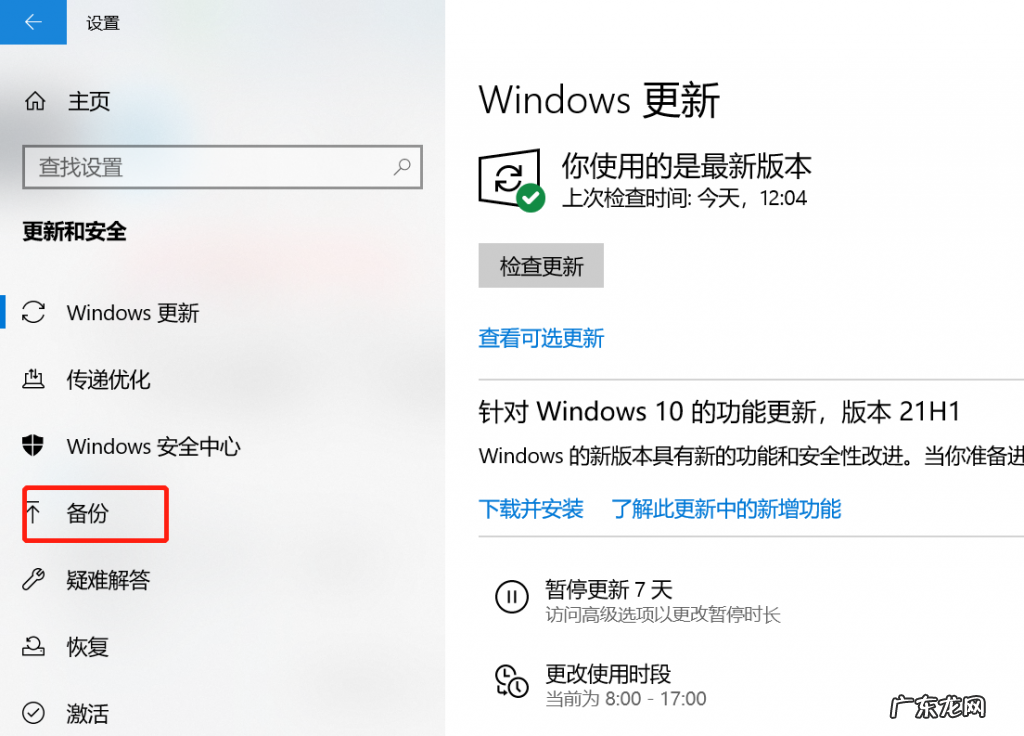
文章插图
4、在标题下寻找较旧的备份?选择转到备份和还原 (Windows 7) 。
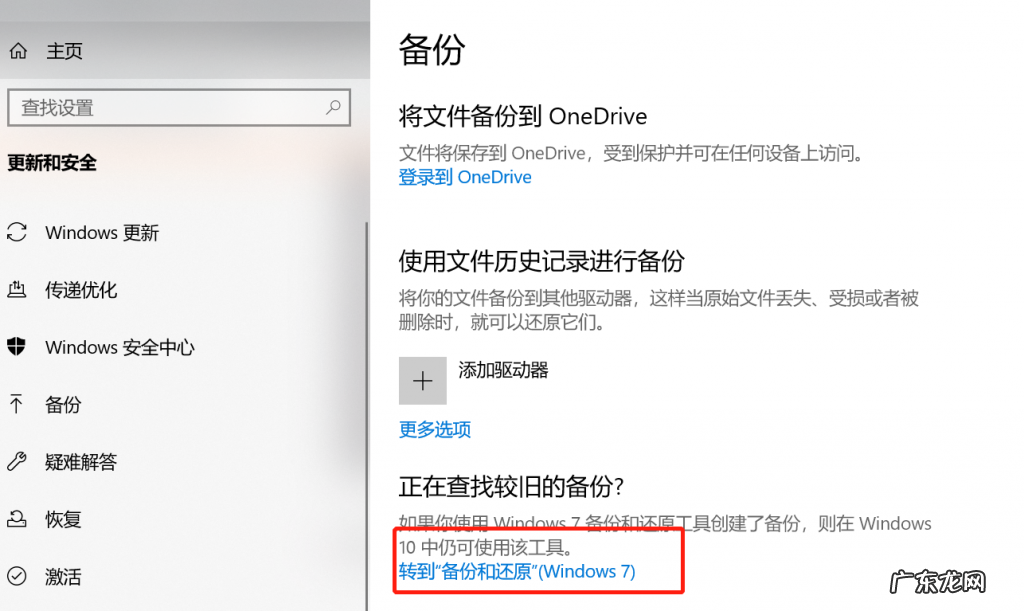
文章插图
这是备份功能一开始出现在Windows 7上 , 但不是只有在运行 Windows 7 时才能使用的功能 。
5、将出现一个新的控制面板窗口 。 在左侧 , 选择创建系统映像 。

文章插图
6、在新窗口中 , 在您要保存备份的位置下 , 使用各种切换和下拉菜单选择是否要将图像存储在硬盘驱动器(内部或外部)、一系列 DVD 上 , 或在网络位置上 。 然后选择下一步 。

文章插图
7、使用相关复选框选择要包含在备份中的驱动器 。 然后选择下一步 。
8、查看您的选择 , 然后当您准备好时 , 选择开始备份以开始该过程 。
9、您还将有机会创建系统修复盘 。 如果您的系统有光驱并且您想要该选项 , 请选择Yes 。 否则 , 选择No , 然后选择Close 。
然后备份将开始 , 可能需要一些时间 , 具体取决于您要备份的安装量和驱动器的速度 。 但是 , 您可以在驱动器发生时继续使用驱动器 , 因此可以像以前一样继续使用您的系统 。
如何在 Windows 10 上还原备份希望您永远不需要恢复备份 , 因为您的数据仍然安全可靠 , 但是如果您遇到数据故障或需要访问意外删除的数据 , 恢复备份并不比首先进行备份复杂 。
1、将包含系统备份的内部或外部驱动器连接到计算机 。
2、启动计算机并反复按F8键以访问故障排除菜单 。
3、选择疑难解答 。
4、选择高级选项 。
5、选择系统映像恢复 。
6、选择Windows 10 。
7、在“选择系统映像备份”窗口中 , 选择“使用最新可用的系统映像”选项 。 或者 , 如果您有多个备份 , 则可以改为手动选择系统映像 。
8、选择下一步 。
如果您要恢复到新驱动器 , 则应在继续操作之前使用“格式化和重新分区磁盘”选项 。 请确保排除磁盘以防止您的其他磁盘也在此过程中被格式化 。
9、选择下一步然后选择结束 。
【Windows10如何备份 windows 10怎么完整的备份系统】备份将开始 , 可能需要一些时间 , 具体取决于备份的大小和所涉及驱动器的速度 。 但是 , 一旦完成 , 您应该能够像以前一样引导到新恢复的系统 。 如果您遇到问题 , 请确保使用系统启动菜单来确认您正在启动到正确的驱动器 。
- win10如何用鼠标调出屏幕键盘 win10怎么切换鼠标左右键
- windows10基本操作 在windows 10中什么是操作系统的管理中心
- win10关闭鼠标加速 windows10怎么关闭鼠标加速
- 淡奶油打成豆腐渣如何补救 奶油打到豆腐渣状怎么办小妙招
- 很久没有用的电脑很卡如何快速清理 电脑怎么清理垃圾使电脑变得快
- 淘宝净流入扣款是什么意思?如何提高净流入?
- 淘宝资金保护中是不是属于正常的?如何解除?
- 房子门口有大树好不好 大门对面有大树,风水如何
- 如何选择好的u盘 如何选购一款适合自己的U盘
- 计算机病毒分析课后考试答案 计算机病毒特征有哪些?如何防止计算机感染病毒
特别声明:本站内容均来自网友提供或互联网,仅供参考,请勿用于商业和其他非法用途。如果侵犯了您的权益请与我们联系,我们将在24小时内删除。
